PS如何使用前景色填充
发布时间:2017-04-05 18:37
相关话题
在PS的左下方界面有前景色和背景色,我们是可以用前景色来填充的。接下来就是小编精心整理的一些关于PS如何使用前景色填充的相关资料,供你参考。
PS使用前景色填充的方法
1. 打开图像文件,创建一个选区。如下图所示:

2. 选择“编辑”菜单,在下拉列表中点击“填充”命令,打开“填充”对话框。如下图所示:
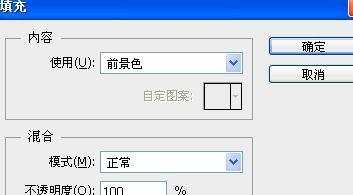
技巧:按下Shift+F5组合键,可以快速打开“填充”对话框。
1)使用:在下拉列表中可以选择前景色、背景色、颜色、内容识别、图案、历史记录、黑色、50%灰色或白色等。选择任一项,然后点击“确定”按钮即可。
(1)填充前景色。如下图所示:

按下Ctrl+D快捷键,可以取消选区。
按下Alt+Ctrl+Z可以取消前景色的填充。

PS如何使用前景色填充的评论条评论